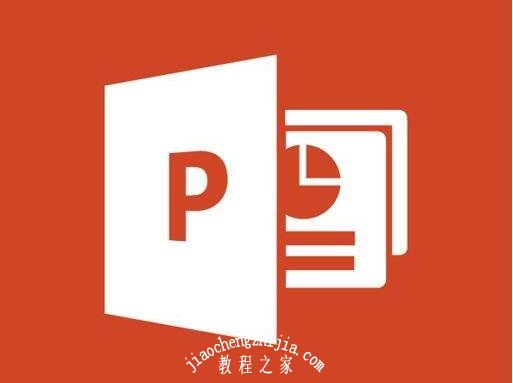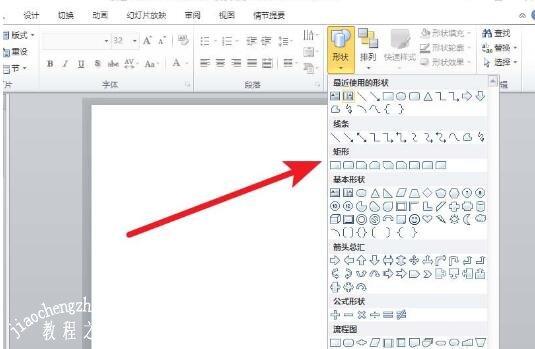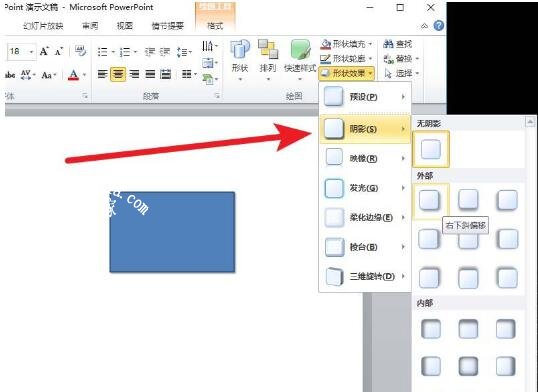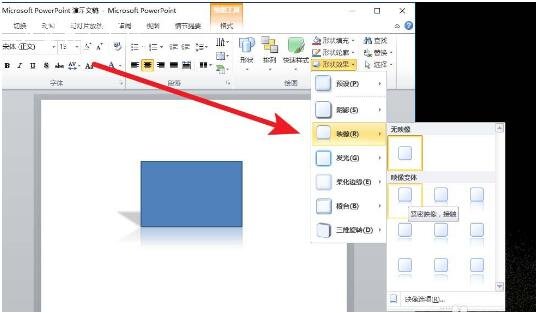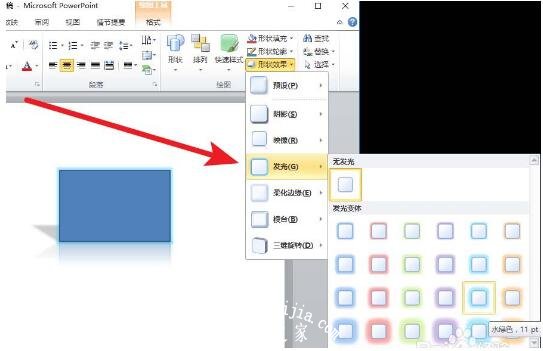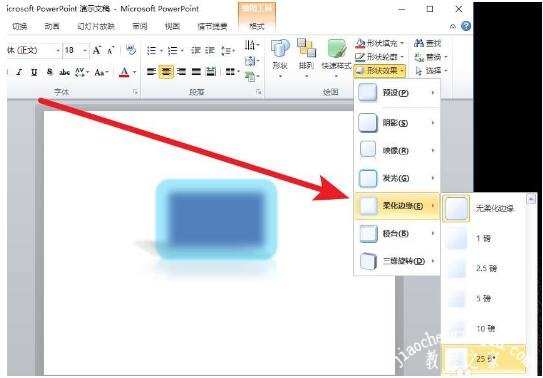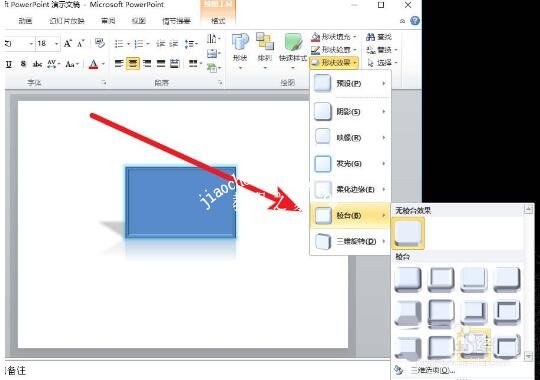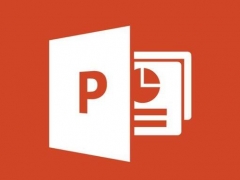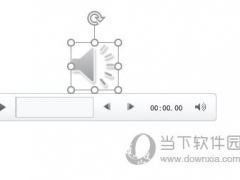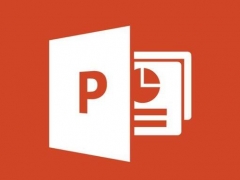怎么用PPT制作三维立体模型 PPT设计三维立体模型详细教程
教程之家
PPT
很多用户在制作PPT作品时,经常会需要一些三维的立体模型,可是在PPT怎么制作呢?步骤其实很简单,下面教程之家网为大家分享PPT设计三维立体模型的详细教程,不会制作的朋友可以参照下面的步骤教程尝试下。
怎么用PPT制作三维立体模型
1、打开Microsoft PowerPoint 2010,新建一个形状,例如矩形;
2、打开形状效果中的阴影,阴影效果和PS中有些类似,PPT中的阴影效果比较丰富而且有立体效果;
3、打开形状效果中的映像,简单说,这个效果就是在一个方向加上了镜子,使物体有了倒影,很真实的效果;
4、打开形状效果中的发光,这个就不用多说了,鼠标移上去就可以看到效果,在对象边缘生成光芒;
5、打开形状效果中的柔化边缘,这个不经常用到,因为柔化后对象可能变得虚幻,不真实;
6、棱台在PPT中显示的并不合理,可以先将对象转为3D样式,然后添加棱台才会有明显效果;
7、三维包括平行、倾斜、透视三种,当然通过设置也可以改变三维的属性。
关于PPT设计三维立体模型的详细教程就分享到这了,希望可以为大家带来帮助,如果你还想学习更多关于PPT的使用技巧,可以进入教程之家网学习下。
相关内容推荐: